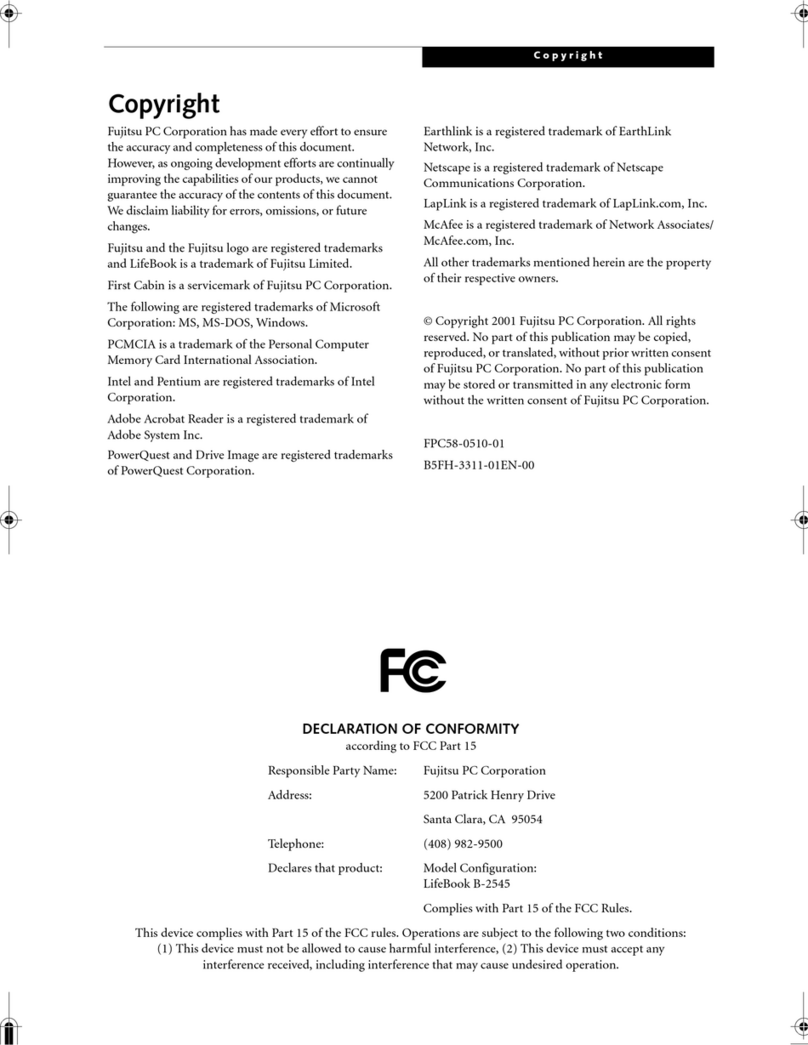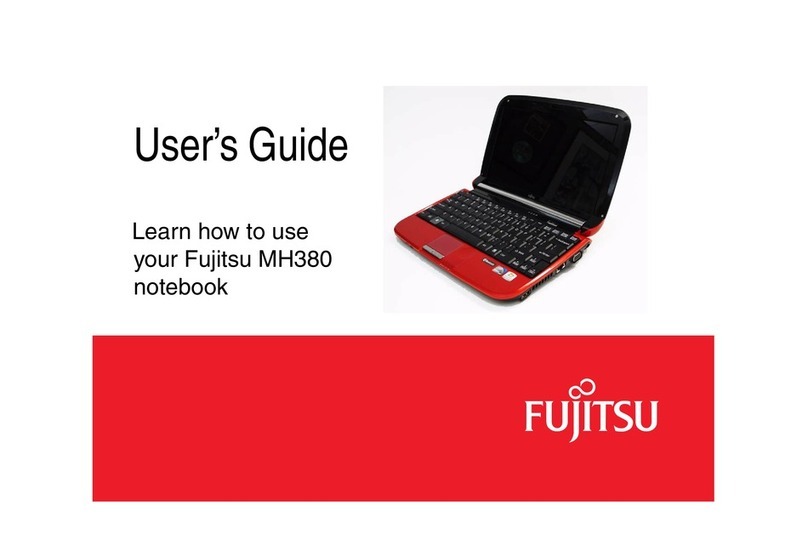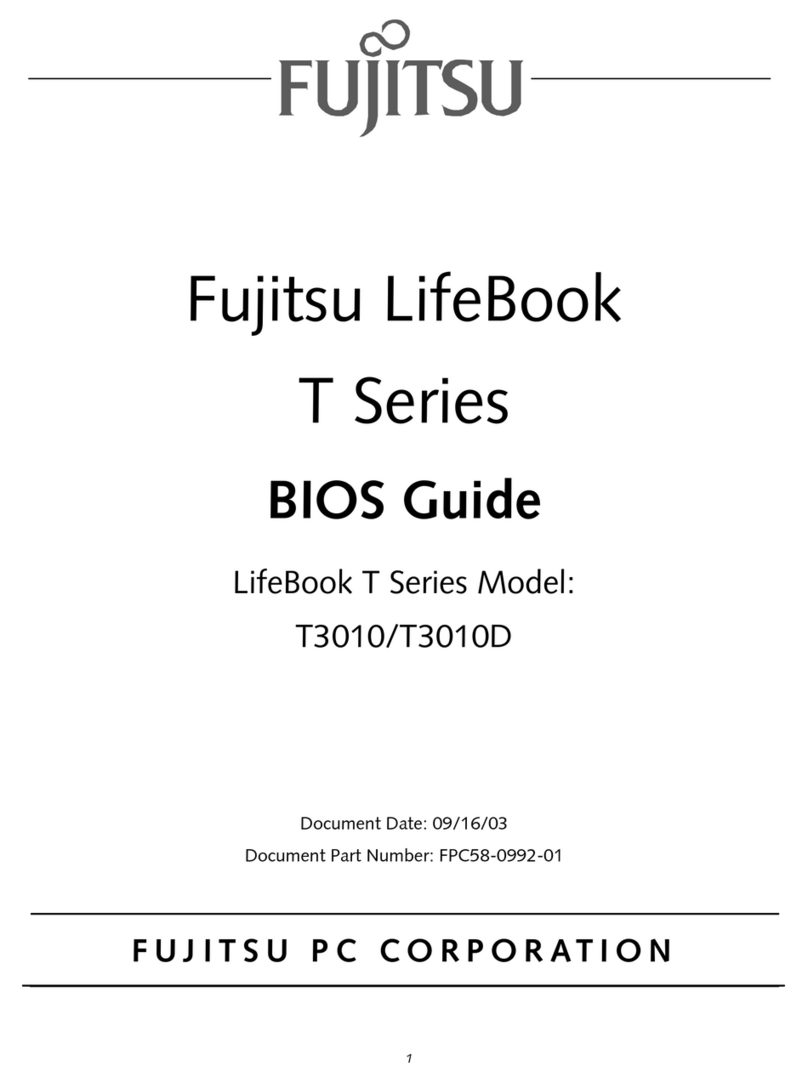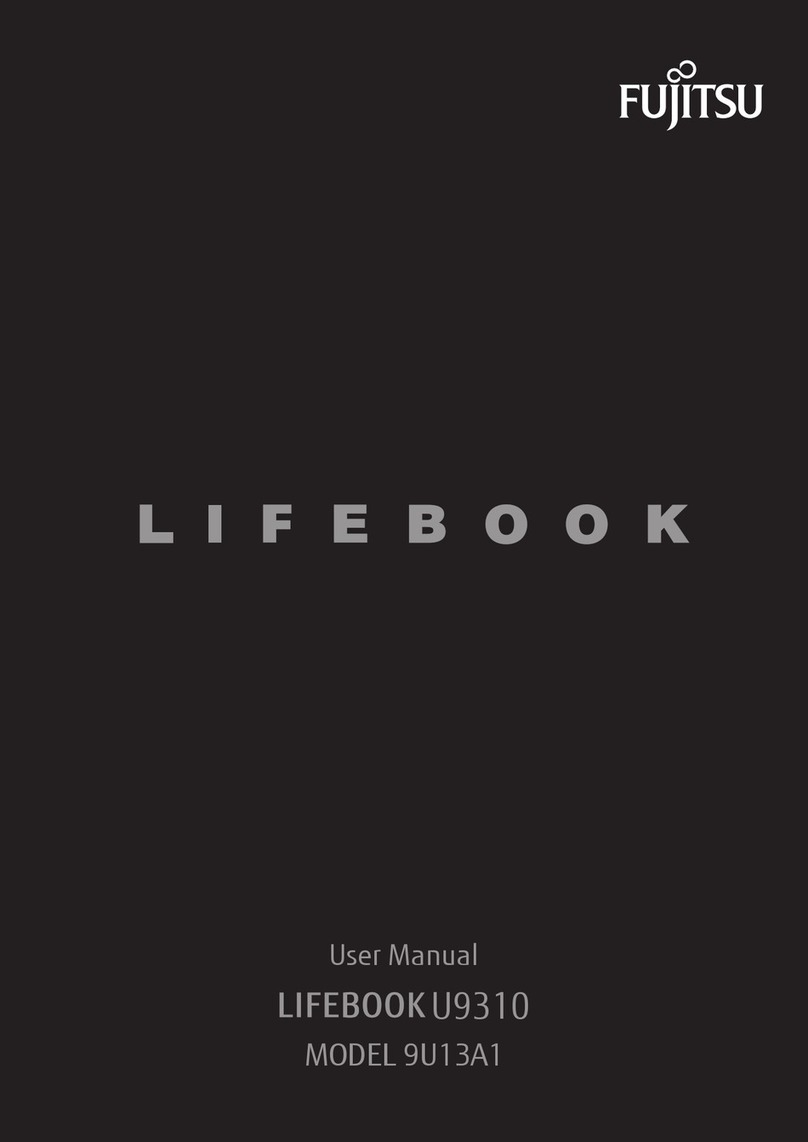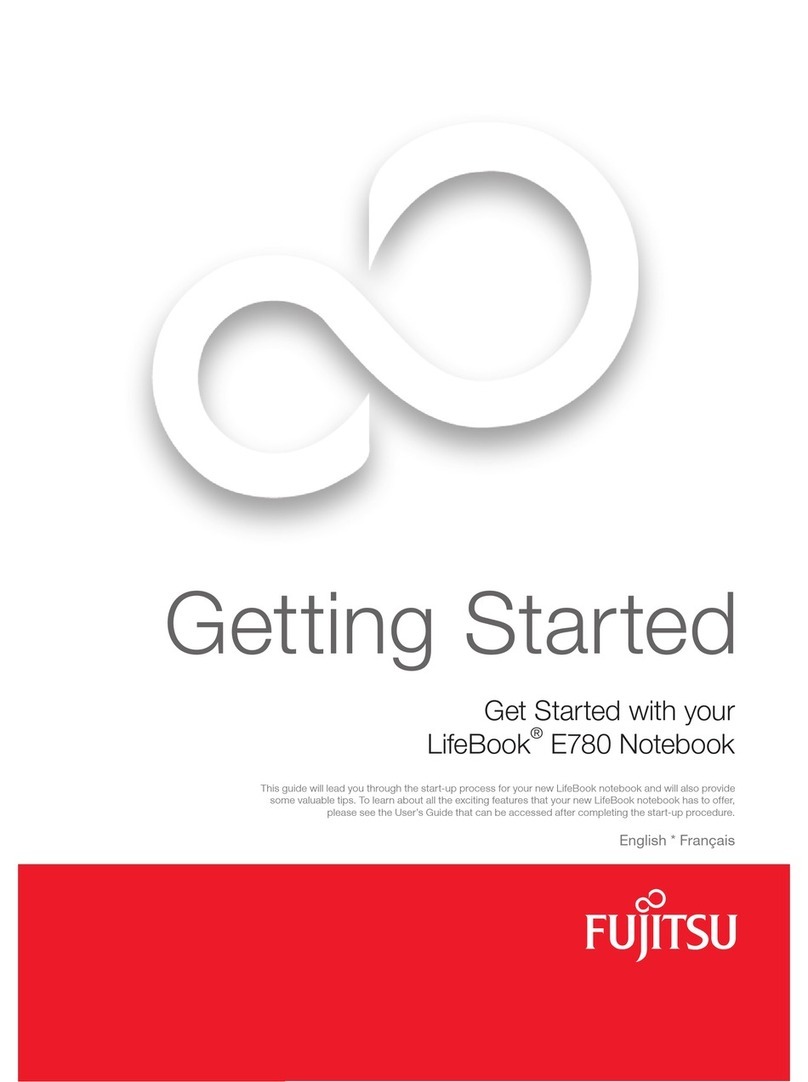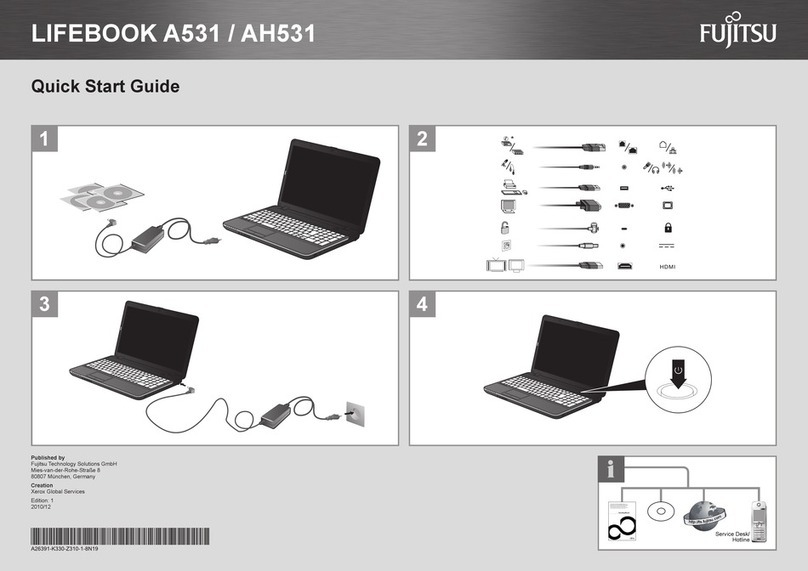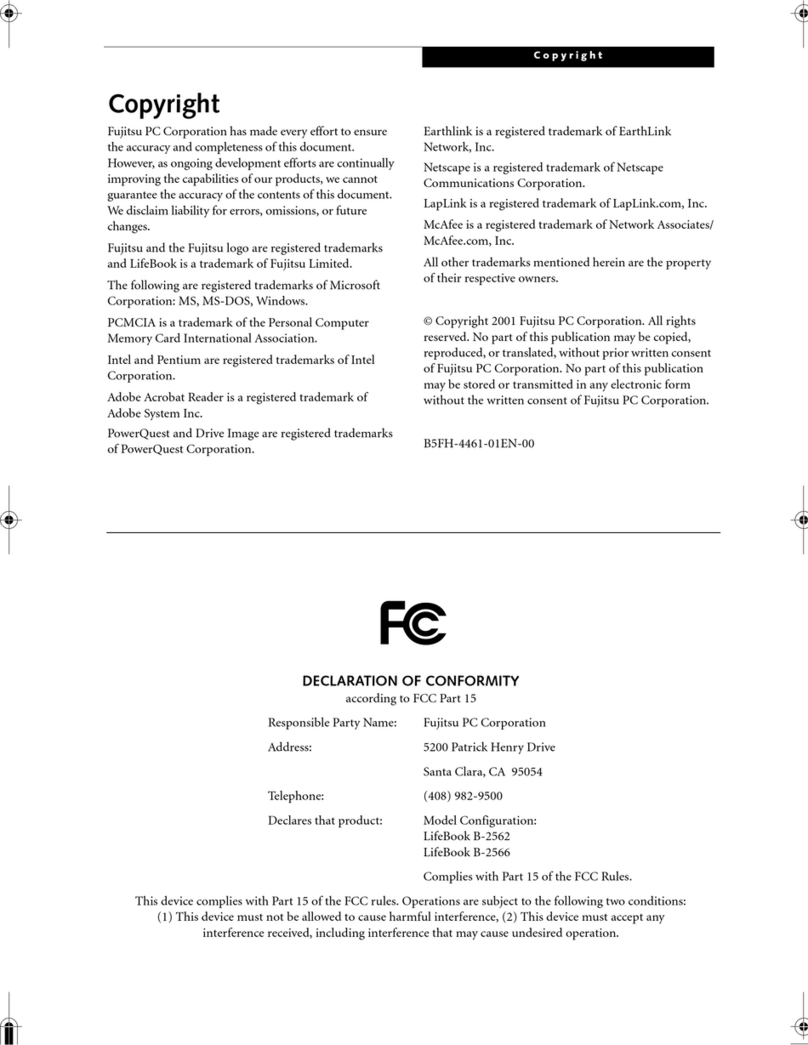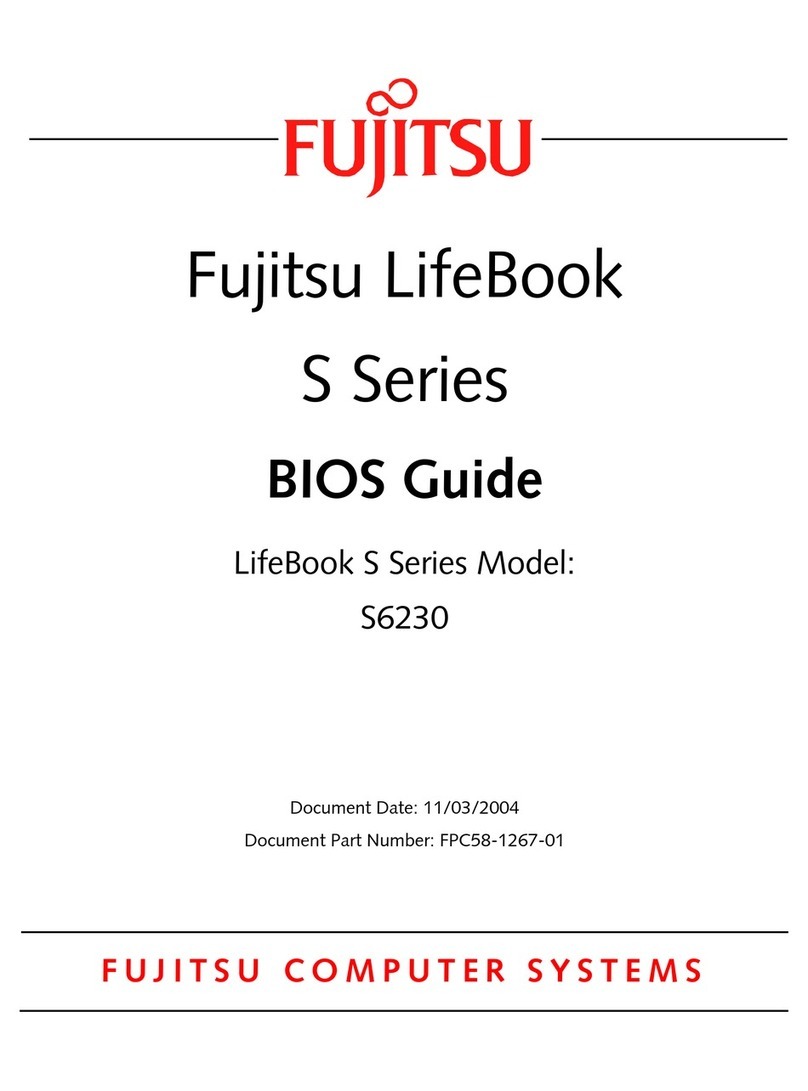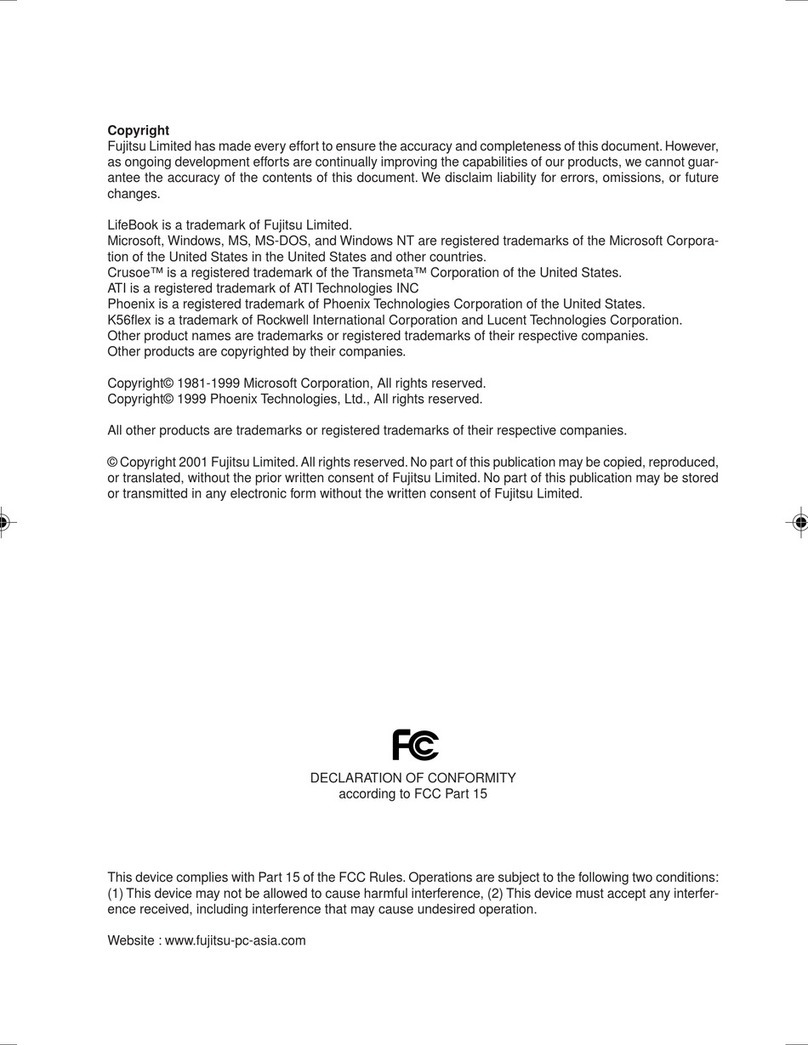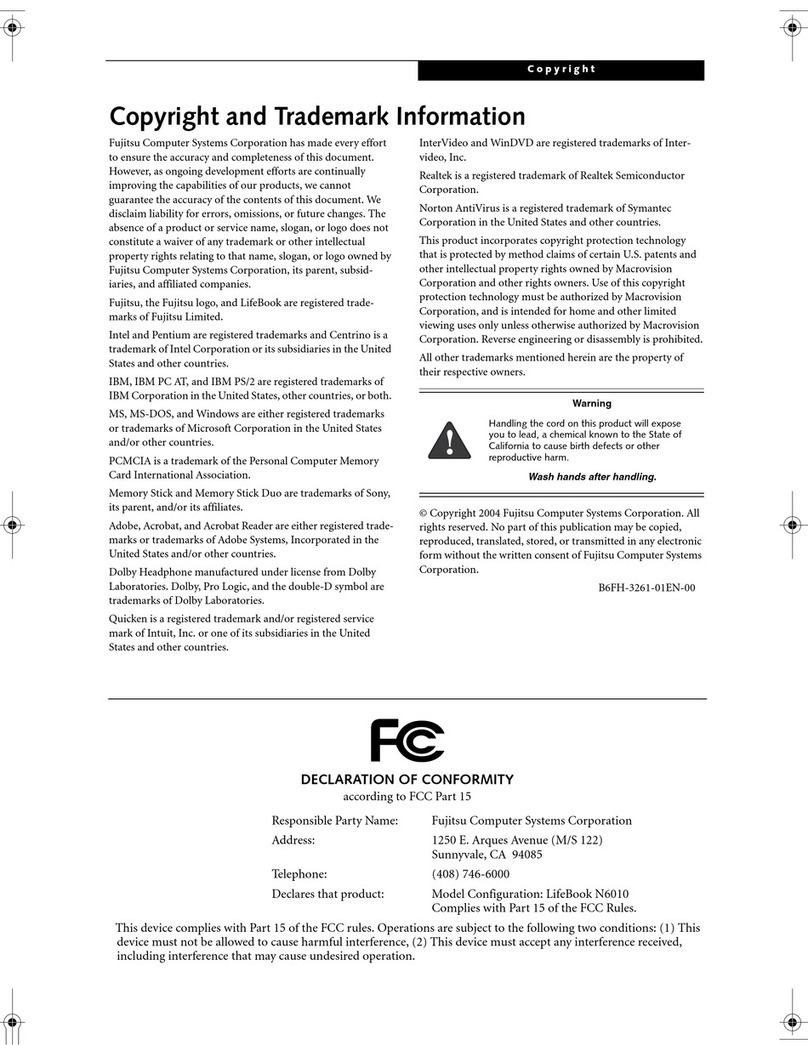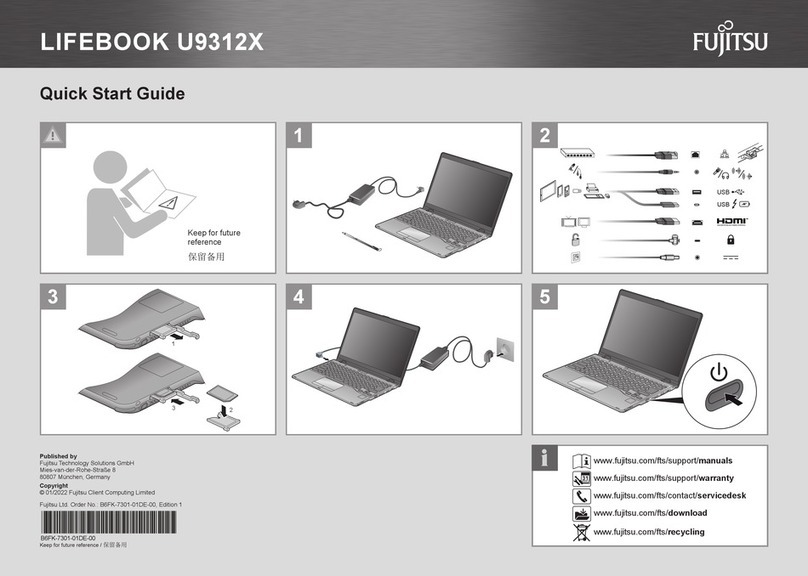Pavé tactile TouchPad
Deuxième écran
Haut-parleur stéréo
Haut-parleur stéréo
Loquet de l’écran
Écran
Tableau de voyants d’état
Tableau de voyants d’état
* Dispositif en option non disponible sur tous les modèles.
Bouton Soutien
Clavier
Bouton d’alimentation/
veille/reprise
Commutateur réseau local sans fil/Bluetooth
*Microphone numérique
*Caméra Web
Capteur d’empreintes digitales*/
Capteur de défilement
Fente pour carte MemoryStick/SD
Adaptateur secteur
Conseils rapides
Il faut environ 3 heures pour charger
une batterie si l’ordinateur est
éteint ou en mode de veille. En
alimentation par batterie, la vitesse
du processeur est diminuée de moitié
pour conserver l’autonomie de la
pile. SpeedStep fonctionne toujours.
La vitesse du processeur change en
fonction de la charge.
Optimisation de l’autonomie de
la batterie
• Réglez le paramètre de gestion
de l’alimentation sur Maximiser la
longévité de la batterie.
• Réglez la luminosité de l’écran au
niveau le plus bas possible.
• Retirez la carte PC Card lorsqu’elle
n’est pas utilisée.
• Activez le mode veille lorsque
vous n’utilisez pas votre ordinateur
portable.
• Éteignez la carte de réseau local
sans fil lorsque vous ne l’utilisez pas.
• Fermez les programmes non utilisés
• Retirez les périphériques USB non
utilisés.
• Lisez la section de votre guide
d’utilisation traitant de la gestion
de l’alimentation.
Réglage de la luminosité de l’écran
• Fn + F6 pour diminuer la luminosité
• Fn + F7 pour augmenter la
luminosité
Pilotes
Recherchez les pilotes les plus
récents sur le disque de pilotes
et de restauration des
applications, ou visitez le site
us.fujitsu.com/computers.
Remarque : Lorsque vous utilisez
le Media Center au mode plein
écran sous Windows Vista®
Premium d’origine, l’état des
touches de fonction n’est plus
visible sur l’écran ACL. Si vous
« minimisez » ou « réduisez » une
fenêtre, l’état des touches de
fonction apparaîtra.
Ce guide pratique vous explique comment mettre en marche votre
nouvel ordinateur et vous offre quelques conseils utiles.
1. Ouverture de l’écran
Assurez-vous que votre LifeBook est sur une surface plane et ferme,•
et que les grilles de ventilation sont dégagées.
Levez l’écran en prenant garde à ne pas toucher la surface•
d’affichage.
Ajustez l’écran pour obtenir un angle de vue confortable.•
2. Branchement de l’ordinateur sur
l’alimentation secteur
Branchez l’adaptateur secteur sur l’ordinateur.•
Branchez le cordon d’alimentation sur l’adaptateur secteur.•
Branchez le cordon d’alimentation sur une prise électrique.•
3. Connexion à Internet ou à un réseau
Branchez un câble Ethernet sur la prise de réseau local de votre•
ordinateur et sur une prise d’accès à Internet.
Important :
Pendant la procédure de configuration, ne débranchez pas le cordon•
d’alimentation,
n’appuyez sur aucun bouton et n’utilisez aucun
périphérique
tel que la souris, le clavier ou une télécommande.
•
Vous ne devez pas installer de périphérique externe ni insérer de
DVD/CD dans votre lecteur avant que la procédure de démarrage initial
soit entièrement terminée.
4. Amorçage du système
Pour mettre votre ordinateur en marche, appuyez sur le bouton•
d’alimentation/veille/reprise (au-dessus du clavier). Lorsque vous
effectuez cette opération pour la première fois, un logo Fujitsu s’affiche
à l’écran. Si vous n’intervenez pas, l’ordinateur charge le système
d’exploitation et lance la procédure d’ouverture Windows.
5. Installation de Click Me!
Assurez-vous que le commutateur de réseau sans•
fil est en position de marche.
Une icône apparaîtra sur votre bureau, ainsi qu’une boîte
de dialogue qui s’ouvrira automatiquement et vous
demandera d’exécuter Click Me! Si vous décidez de ne
pas exécuter Click Me! à ce moment-ci, l’icône s’affichera
sur votre bureau.
Lorsque vous cliquez sur l’icône Click Me!, votre système configure•
automatiquement la barre d’icônes dans le coin inférieur droit de
l’écran. Cette icône offre des liaisons avec des utilitaires susceptibles
d’être utilisés fréquemment. Pour les pilotes les plus récents, veuillez
aller à http://www.fujitsu.com/us /support/.
6. Enregistrement
Acceptez le contrat de licence Microsoft• ®Windows®et le contrat de
licence d’utilisation Fujitsu pour poursuivre.
Lorsque l’écran « Bienvenue » apparaît, sélectionnez votre nom•
d’utilisateur et votre mot de passe.
•
Gardez votre nom d’utilisateur et votre mot de passe en lieu sûr.
•
L’ÉCR AN SE VIDERA PENDANT ENVIRON DEUX MINUTES.
N’essayez pas d’allumer ou d’éteindre l’ordinateur pendant•
cette phase.
7. Enregistrement de votre ordinateur
LifeBook
Enregistrez votre ordinateur auprès du service d’assistance Fujitsu•
en ligne sur le site us.fujitsu.com/computers.
Pour vous enregistrer en ligne, vous devez avoir un compte valide•
auprès d’un fournisseur d’accès Internet.
Voyant de charge en cours
Ce voyant indique si la batterie au lithium est
en cours de charge.
Vert continu - charge complète ou aucune
batterie installée.
Orange continu - Batterie en cours de charge.
Orange clignotant - chargement interrompu
parce que la température de la batterie est
trop élevée.
Hors tension - pas de chargement en cours
parce que l’adaptateur secteur n’est pas
branché.
Voyant d’état de la batterie
Ce voyant indique combien de charge reste
disponible dans la batterie installée.
Rouge continu - Entre 50 % et 100 %.
Rouge continu - Entre 13 % et 49 %.
Rouge continu - Entre 0 % et 12 %.
Rouge clignotant - problème au niveau de
la batterie.
Hors tension - aucune batterie n’est installée
ou le système est désactivé.
Voyant d’accès au disque dur/lecteur
optique
Ce voyant d’accès indique si le disque
dur
interne ou le lecteur optique est en cours
d’utilisation.
Voyant de verrouillage du pavé
numérique (Verr num)
Le voyant Verr num révèle si le clavier intégré
est en mode de pavé numérique à dix
touches.
Voyant Verr maj
Le voyant Verr maj indique que le clavier
inscrit les lettres en majuscules.
Voyant de verrouillage du défilement
(Verr défil)
Le voyant Verr défil indique si le verrouillage
du défilement est actif.
CÔTÉ GAUCHE DESSOUS
CÔTÉ DROIT ARRIÈRE
« Click Me! »
(Pour le s
utilitaires
supplémentaires)
Démarrage initial
Lorsque vous recevez l’ordinateur, la batterie au lithium n’est
pas chargée. Lors de la première utilisation, vous devez
connecter l’adaptateur secteur ou l’adaptateur auto /avion.
Contenu de la boîte
Assurez-vous que les articles suivants sont bien inclus dans la boîte :
❏ Ordinateur portable LifeBook ❏ Disque des pilotes et de restauration des applications (pour la sauvegarde
❏ Batterie au lithium, pré-installée seulement)
❏ Adaptateur secteur avec cordon d’alimentation ❏ Matériel auxiliaire Microsoft® (pour la sauvegarde seulement)
❏ Disque de restauration et d’utilitaires (pour la sauvegarde seulement)
Selon la configuration de l’ordinateur que vous avez acheté, ce dernier peut être accompagné des éléments suivants :
8. Installation de logiciels supplémentaires
Fermez tous les programmes, applications et utilitaires, puis insérez le•
disque d’applications dans le lecteur multimédia.
Ouvrez le dossier d’applications, sélectionnez l’icône d’installation,•
et chargez le logiciel.
Redémarrez votre ordinateur.•
9. Si vous disposez de la configuration
syntoniseur TV
Veuillez consulter le Guide d’utilisation du syntoniseur TV pour de plus•
amples informations.
10. Accès au Guide d’utilisation
Afin de profiter de toutes les fonctionnalités de votre nouvel ordinateur•
portable Fujitsu LifeBook, nous vous recommandons fortement de lire
le Guide d’utilisation en version électronique. Vous y trouverez des
renseignements détaillés importants à propos de votre nouvel ordinateur.
Pour y accéder, sélectionnez l’icône « Guide d’utilisation » sur le bureau
(l’écran).
Si vous utilisez Windows Vista® d’origine, cliquez sur•
le bouton Permettre de la boîte « Contrôle du compte
d’utilisateur ».
Cliquez sur [Continuer].•
•
Sélectionnez « J’accepte » et cliquez sur le bouton [Continuer]
de la boîte « Contrat de licence ».
Sélectionnez « Guide d’utilisation » dans la catégorie « Utilitaires/•
Applications ».
Cliquez sur « Install Selected Subsystems » (Installer les sous-systèmes•
sélectionnés).
Le guide d’utilisation sera alors copié sur votre disque dur, dans le•
répertoire C:\Fujitsu\ Manual directory. Vous pourrez ensuite créer des
raccourcis sur votre bureau et dans le menu Démarrer pour accéder
directement au guide d’utilisation.
11. Restauration de votre système
Si nécessaire, vous pouvez effectuer une restauration pour retrouver•
l’image d’origine en suivant une procédure simple, indiquée dans le guide
d’utilisation.
Bouton d’alimentation/veille/reprise
Loquet de l’écran
Prise de réseau local
❏ CyberLink PowerDVD pour configuration avec
lecteur Blu-Ray
❏ CyberLink Makedisc
❏ CyberLink PowerDirector
❏ Récepteur à infrarouges de la télécommande
❏ Carte ExpressCard pour syntoniseur TV et
disque du logiciel
❏ Disque de restauration et d’utilitaires pour Windows Vista® d’origine
Commandes, connecteurs
et points d’accès
Voyants principaux
Tableau de voyants d’état
Les voyants du tableau d’états sont situés au dessus du clavier, comme illustré. Voici une description des
principaux voyants.
Prise de micro
Bouton d’éjection du lecteur optiqueLecteur optique
Grilles de
ventilation (divers
emplacements)
Compartiment de
batterie au lithium Filtre anti-
poussière
Compartiment
de mémoire
supplémentaire
Bouton d’éjection de carte
ExpressCard
Port eSATA
Fente pour carte
ExpressCard Ports USB
Prise
d’alimentation
c.c.
Prise d’écouteurs Port IEEE 1394 Ports USB
Port HDMI
Port de réseau local (RJ-45)
Commutateur de réseau local sans fil
Grilles de ventilation
Grilles de
ventilation
Port vidéo externe Fente pour dispositif antivol
NE PAS ARRÊ TER LE SYSTÈME AVANT QUE LE PREMIER
DÉMARRAGE NE SOIT TERMINÉ.
Si le système est arrêté avant la fin du premier démarrage
et avant que Microsoft ®Windows®ne soit configuré, il y a
le risque que le système ne démarrera pas avec succès
lors de la prochaine mise en marche de l’ordinateur. Si cela
arrive, vous devrez utiliser le disque de restauration pour
restaurer le système.